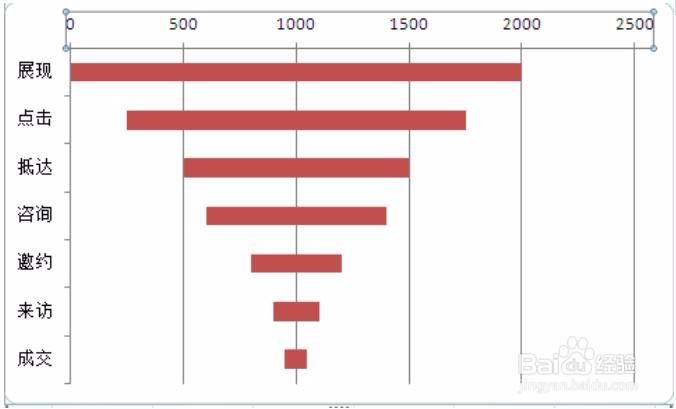百度推广:竞价中的漏斗图怎么制作的
1、营销的流程:展现-点击-抵达-咨询-邀约-来访-成交
数据从展现到成数据是越来越少的过程,将数据从上到下,就像一个漏斗一样,逐渐减少的,我模拟的一个数据来说明一下。
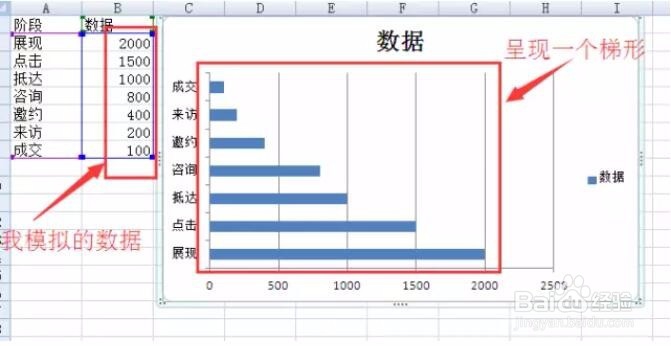
2、 那么我们将这个图形整体上下翻转、居中调整。
那么图形就会由阶梯变成为漏斗形状。
漏斗形状也充分的说明了我们竞价从展现到最终的成交数据是逐渐减少的。
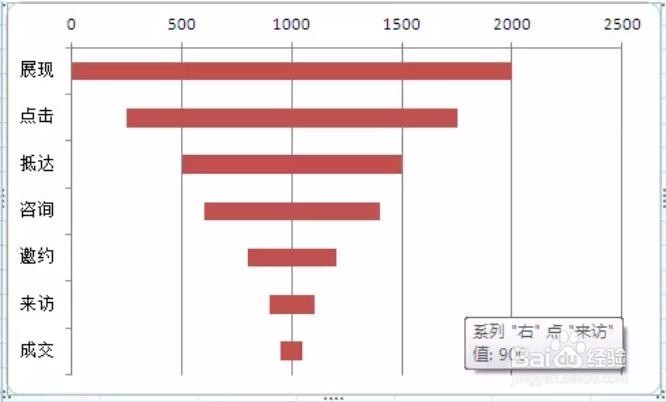
3、 在图形中显示数据标签就更加的直观。现在我们来说说具体的制作方法。
在Excel表格中制作图形数据是前提,所以首先得有一组数据,而且从上到下呈现的是递减状态,不是均匀的递减,是不规则的递减状态。什么叫不规则递减呢,就是前面差额不等于后面的差额。(往下看我模拟的数据)
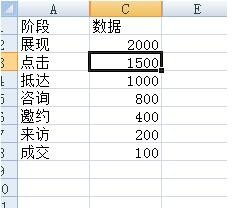
4、就我模拟的数据而言:
选中全部内容,在菜单栏,点击插入,在图标列中选择条形图,选择二维条形图。我们这里只添加二维的条形图就可以。
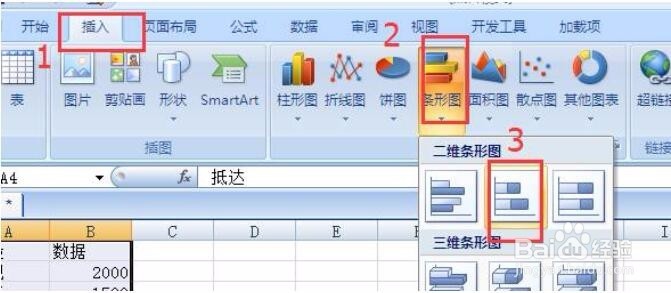
5、上图步骤完成之后就会出现下图中的条形表格出来。
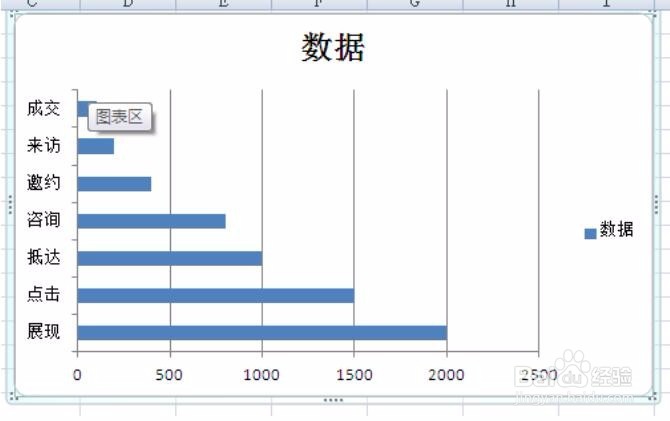
6、 到这一步的时候,我们只需要将条形图上下翻转一下,就可以得到一个倒梯形表格(如下图效果)。这一步的操作:就是将纵坐标上下倒一下就可以了。
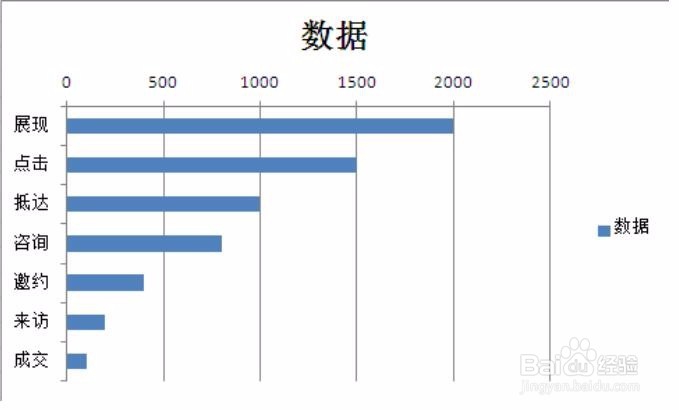
7、操作:鼠标点击一下纵坐标,呈现下图中效果表示点击
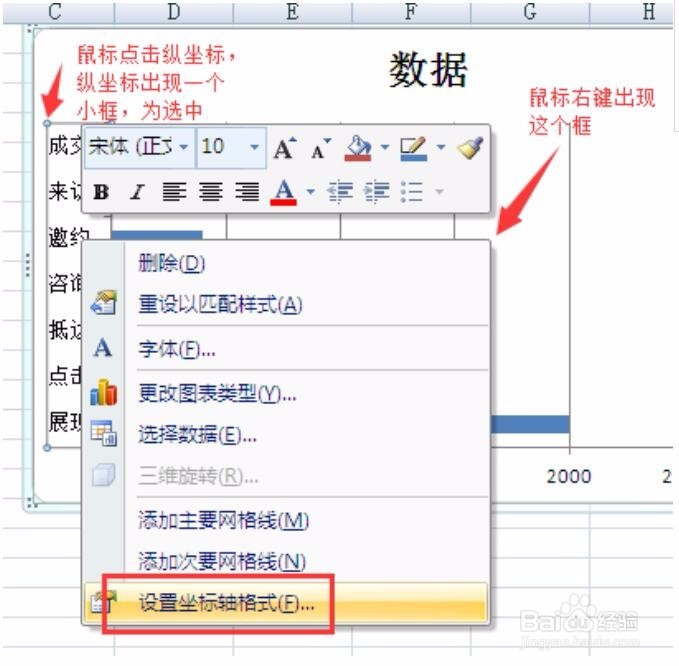
8、 点击之后,会出现一个“设置坐标轴格式”的对话框,我们就在这个框中设置,让图形翻转过来。打开这个框,默认就是坐标轴选项,不用改,在“标签间隔”中,默认选择的是“自动”,我们将“自动”更改为“逆序类别”(看下图)关闭对话框,再看图标就可以看到效果。
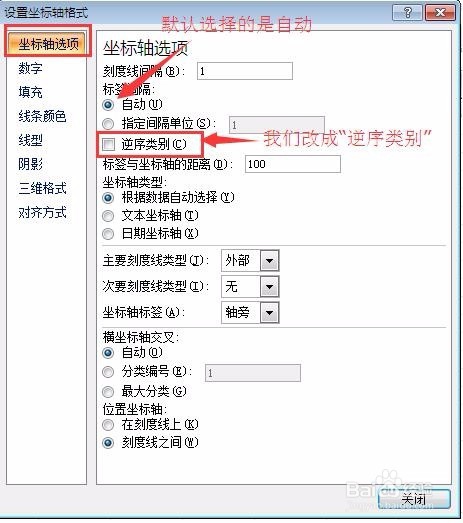
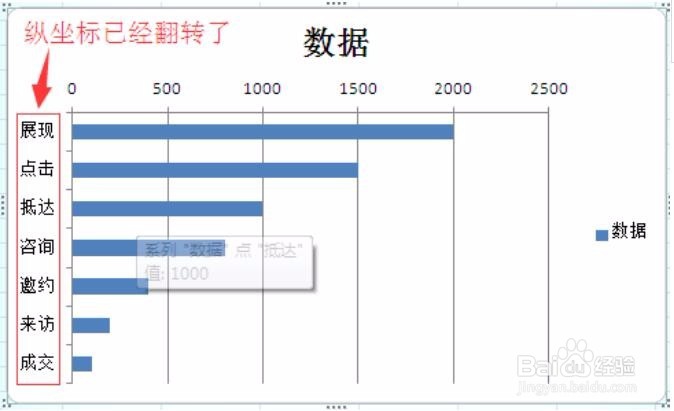
9、 看上图中,坐标已经翻转过来。接下来我们就要将数据居中对齐,就可以呈现漏斗样式了。那么怎么讲数据图形居中,图形的基础是什么?制作图形的基础是数据,对吧!所以我们是不是在条形图的左右两边加一个数据就将条形图挤到中间了呢?可以想一下这个过程,条形图是堆积式的,左边有数据,就会将条形图往右边推。
那么我们的数据怎么建立。来分析一下数据吧。往下
10、 首先我们看最大的值,是不是展现的数据2000,那么展现与点击的数据相差500,这500数据是不是空的,那么是不是点击的条形图往右边移动250的位置,是不是相对于展现来说就居中了。
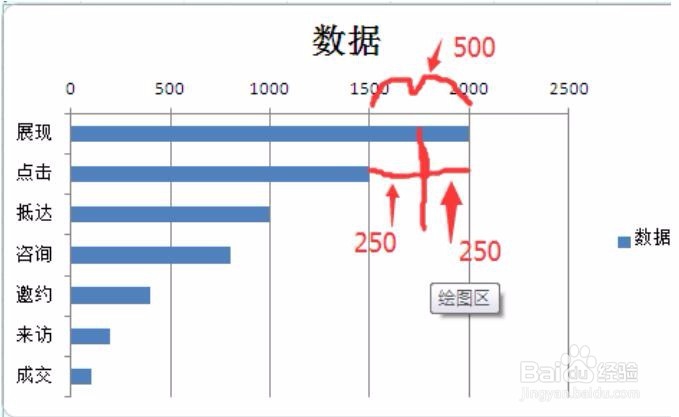
11、 从上到下的数据都是这样的一个思路,整体数据都往右边移动,与最大值差额的一半距离,是不是就居中了。
左边有数据将条形图往右边挤了,右边是不是也应该有数据将条形图往左边挤,这样就稳定了,那么我们的制作方法就是在实际数据的两边添加移动数据。
12、 在数据的前面插入一列,命名左,右边添加一个右。那么按照我们上面的数据分析,在右边填写的数据就应该是当前列数据与最大值数据的差额的一般数据。
公式=(最大值-当前值)/2。(看下图)
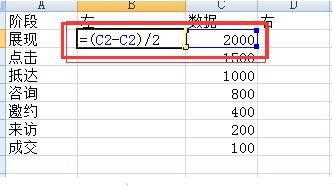
13、在展现处,就是自己减去自己,往下就是用展现的数减去自己的数据除以2,左右两边都是一样的数据。因为我们至始至终都要用最大值,所以我们将最大值锁定,不让它跟着单元变动,然后用鼠标往下刷就可以得到数据。
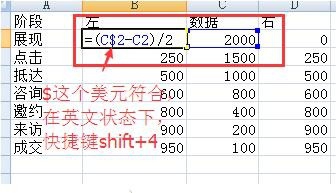
14、数据得到了,我们在选中全部数据,插入条形图就可以。再讲纵坐标逆序一下,这时候我们的漏斗就出来了。
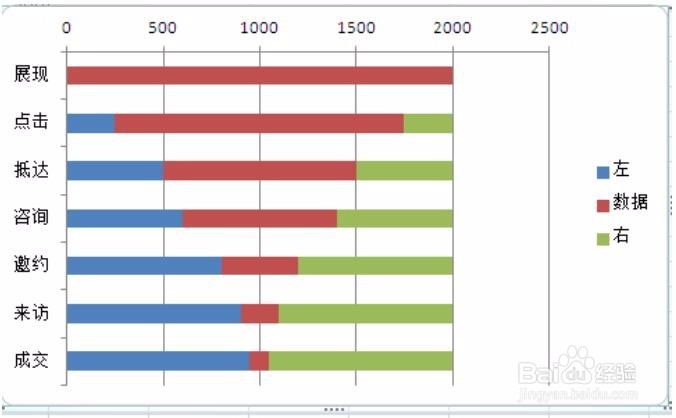
15、最后将两边的条形图改为填充为空,就可以了,点击图形右键-“设置数据系列格式”-“填充”-“无填充”,就搞定了。
下图中横坐标的值是可以自己更改的,将坐标的值调整和最大值一样,看起来更美观一下。